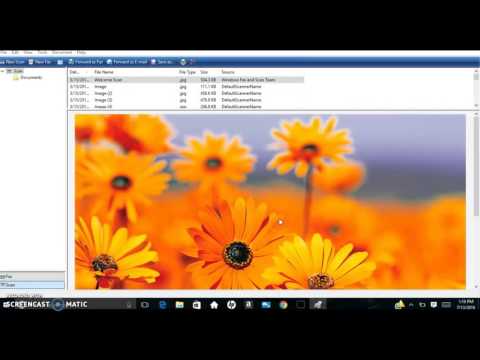En scanner er en enhed, der kan oversætte tekst og billeder fra papirmedier til elektroniske. Så du kan bruge en scanner til at digitalisere dine fotos, scanne magasinets tekster, bøger til redigering i tekstredigeringsprogrammer.

Nødvendig
- - computer;
- - scanner.
Instruktioner
Trin 1
Få alle fordelene ved at bruge scanneren ved at installere scanneren på din computer. Mange moderne scannere understøtter den automatiske installationsfunktion, når du tilslutter og tænder scanneren, registrerer systemet automatisk den og installerer driveren. Installer hardware manuelt, hvis automatisk detektering mislykkes.
Trin 2
Tilslut scanneren til computeren, tænd for den, og indlæs Windows XP-operativsystemet, gå til hovedmenuen, vælg kommandoen "Kontrolpanel". Dobbeltklik på ikonet Scannere og kameraer for at oprette forbindelse og installere scanneren. Vælg ikonet Scannere for at navigere til den ønskede mappe. Den beskriver alle de billedbehandlingsenheder, der er tilsluttet din computer. Hvis scanneren, du har tilsluttet, ikke er her, skal du installere scanneren i XP-systemet. Dobbeltklik på ikonet Tilføj hardware, og guiden Connect Scanner åbnes.
Trin 3
I det første vindue i "Installationsguiden" skal du vælge producenten af scanneren og derefter vælge det specifikke model for din scanner i det næste felt. Klik på "Næste". Vælg indstillingen "Søg efter driver på en flytbar enhed". Klik på knappen Gennemse, og vælg den scannerdriverdisk, der fulgte med din scanner. Klik på OK. Der søges efter de nødvendige drivere til at forbinde scanneren. Gå til det næste vindue ved at klikke på knappen "Næste", i det næste vindue skal du vælge "Automatisk portvalg". Klik på Næste. Indtast navnet på din scanner, det er under det, at scanneren vises i alle vinduer, mapper og dialoger, hvor den skal bruges. Klik på "Næste". Klik på Udfør i det næste vindue. Genstart din computer.